svn'cleanup' 报错解决
svn 常见报错

常见错误提示:1:‟.‟ is not a working copy. Can‟t open file ….svn/entries‟:系统找不到指定的路径。
原因是输入的访问路径不正确,如svn://192.168.6.200/如果最后少写了“/”,就会出现这种错误提示。
2:将文件checkout之后,没有出现SVN的图标,是怎么回事?有些时候在客户端Checkout文件后,SVN的系统图标也会不显示,可以执行一下“Clean up”,就会出现SVN的系统图标。
3:为什么添加的文件,别人看不到,版本库里也没有?最可能的原因是,你只是执行了“Add”而没有“Commit”,这样只是在本地注明某个文件是预定要增加的,而没有实际添加到版本库中,要添加到版本库必须执行“Commit”。
删除文件也是一样。
4 :“Commit failed。
……You have to update your working copy first”提交失败,需要首先执行更新操作。
多人同时修改同一文件,在提交前其他人已经抢先提交到SVN服务器中,导致该错误;解决方法:对工作复本中的文件进行更新即可。
5. 更新时提示文件发生冲突:“One or more files are not a conflicted state。
”多人同时修改同一文件的同一部分,SVN无法自动进行合并,会导致该错误;解决方法:对工作复本中的文件和服务器的文件进行比较,手工合并即可。
6.“Commit failed;File already exists”提交失败,文件**已存在。
版本管理系统在改变你的计算机上的工作副本时,是非常的小心的。
在做任何事情之前,它都尽可能把您的意图写到你的计算机上的日志文件中去。
但如果偶然地操作中断了(例如:突然停电了,您的计算机死机了),那么日志文件记录就可能同您最后的工作状态不一致。
一种建议解决途径:先把要提交的东西拷出来放到其它目录,再更新本地文件,然后把拷出来的文件重新放回去提交。
【转】svn错误以及中文翻译

【转】svn错误以及中⽂翻译直接Ctrl+F 搜索你要找的错## Simplified Chinese translation for subversion package# This file is distributed under the same license as the subversion package.## Update to new pot:# msgmerge --update zh_CN.po subversion.pot## Check translation:# msgfmt --statistics -c -o zh_CN.mo zh_CN.po## Please format and remove '#: filename:line' lines before commit:# msgcat --width=80 --sort-by-file -o zh_CN_new.po zh_CN.po# msgcat --width=80 --no-location -o zh_CN.po zh_CN_new.po# /bin/rm zh_CN_new.po## Dictionary:# BASE revision 基础版本# blame 追溯# branch 分⽀# checkout 检出# default 默认# HEAD revision 最新版本# overlay 重载# remove 删除# rename 改名# repository 版本库# revert 恢复# revision 版本# Subversion book Subversion ⼿册# undo 撤销# unified diff 标准差异# unversioned 未版本控制# versioned 已版本控制# working copy ⼯作副本#msgid ""msgstr """Project-Id-Version: subversion 1.7/n""Report-Msgid-Bugs-To: dev@/n""POT-Creation-Date: 2009-02-17 12:38+0800/n""PO-Revision-Date: 2009-02-17 13:05+0800/n""Last-Translator: Subversion Developers <dev@>/n""Language-Team: Simplified Chinese <dev@>/n""MIME-Version: 1.0/n""Content-Type: text/plain; charset=UTF-8/n""Content-Transfer-Encoding: 8bit/n""Plural-Forms: nplurals=1; plural=0;/n"#. Constructing nice error messages for roots.#. Build an SVN_ERR_FS_NOT_FOUND error, with a detailed error text,#. for PATH in ROOT. ROOT is of type svn_fs_root_t *.#, c-formatmsgid "File not found: transaction '%s', path '%s'"msgstr "没有找到⽂件: 事务“%s”,路径 “%s”"#, c-formatmsgid "File not found: revision %ld, path '%s'"msgstr "没有找到⽂件: 版本“%ld”,路径 “%s”"#. Build a detailed `file already exists' message for PATH in ROOT.#. ROOT is of type svn_fs_root_t *.#, c-formatmsgid "File already exists: filesystem '%s', transaction '%s', path '%s'"msgstr "⽂件已经存在: ⽂件系统“%s”,事务“%s”,路径“%s”"#, c-formatmsgid "File already exists: filesystem '%s', revision %ld, path '%s'"msgstr "⽂件已经存在: ⽂件系统“%s”,版本“%ld”,路径“%s”"#. ROOT is of type svn_fs_root_t *.msgid "Root object must be a transaction root"msgstr "根对象必须是事务的根"#. SVN_FS__ERR_NOT_MUTABLE: the caller attempted to change a node#. outside of a transaction. FS is of type "svn_fs_t *".#, c-formatmsgid "File is not mutable: filesystem '%s', revision %ld, path '%s'"msgstr "⽂件不是可变的: ⽂件系统“%s”,版本“%ld”,路径 “%s”"#. FS is of type "svn fs_t *".#, c-formatmsgid "'%s' is not a directory in filesystem '%s'"msgstr "“%s”在⽂件系统“%s”中不是⽬录"#. FS is of type "svn fs_t *".#, c-formatmsgid "'%s' is not a file in filesystem '%s'"msgstr "“%s”在⽂件系统“%s”中不是⽂件"#. FS is of type "svn fs_t *", LOCK is of type "svn_lock_t *".#, c-formatmsgid "Path '%s' is already locked by user '%s' in filesystem '%s'"msgstr "路径“%s”已经被⽤户“%s”锁定,其⽂件系统是“%s”"#. FS is of type "svn fs_t *".#, c-formatmsgid "No lock on path '%s' in filesystem '%s'"msgstr "路径“%s”没有被锁定,其⽂件系统是“%s”"#. FS is of type "svn fs_t *".#, c-formatmsgid "Lock has expired: lock-token '%s' in filesystem '%s'"msgstr "锁已经过期:令牌 “%s”,⽂件系统 “%s”"#. FS is of type "svn fs_t *".#, c-formatmsgid "No username is currently associated with filesystem '%s'"msgstr "当前没有⽤户名称与⽂件系统“%s”关联"#. SVN_FS__ERR_LOCK_OWNER_MISMATCH: trying to use a lock whose #. LOCK_OWNER doesn't match the USERNAME associated with FS. #. FS is of type "svn fs_t *".#, c-formatmsgid "User '%s' is trying to use a lock owned by '%s' in filesystem '%s'" msgstr "⽤户“%s”试图使⽤“%s”的锁,其⽂件系统是“%s”"msgid "Bad parent pool passed to svn_make_pool()"msgstr "⽆效的⽗内存池传递到 svn_make_pool()"msgid "Bogus filename"msgstr "⾮法的⽂件名"msgid "Bogus URL"msgstr "⾮法 URL"msgid "Bogus date"msgstr "⾮法⽇期"msgid "Bogus mime-type"msgstr "⾮法 mime-type"msgid "Wrong or unexpected property value"msgstr "错误或不期望的属性值"msgid "Version file format not correct"msgstr "版本⽂件格式不正确"msgid "Path is not an immediate child of the specified directory"msgstr "路径不是指定⽬录的直接⼦孙"msgid "Bogus UUID"msgstr "⾮法 UUID"msgid "Invalid configuration value"msgstr "⽆效的配置取值"msgid "Bogus server specification"msgstr "假的服务器规格"msgid "Unsupported checksum type"msgstr "不⽀持的校验和类型"msgid "Invalid character in hex checksum"msgstr "在 16 进制的校验和中发现⽆效字符"msgid "No such XML tag attribute"msgstr "没有这种 XML 标签属性"msgid "<delta-pkg> is missing ancestry"msgstr "<delta-pkg> 没有祖先"msgid "Unrecognized binary data encoding; can't decode"msgstr "⽆法识别的⼆进制数据编码: ⽆法解码"msgid "XML data was not well-formed"msgstr "XML 数据语法错误"msgid "Data cannot be safely XML-escaped"msgstr "XML 数据不能正确解码"msgid "Inconsistent line ending style"msgstr "不⼀致的⾏结束样式"msgid "Unrecognized line ending style"msgstr "⽆法识别的⾏结束样式"msgid "Line endings other than expected"msgstr "⾏意外结束"msgid "Ran out of unique names"msgstr "唯⼀名称耗尽"msgid "Framing error in pipe protocol"msgstr "管道协议中帧错误"msgid "Read error in pipe"msgstr "管道读取错误"#, c-formatmsgid "Write error"msgstr "写⼊错误"msgid "Unexpected EOF on stream"msgstr "流意外结束"msgid "Malformed stream data"msgstr "⾮法流数据"msgid "Unrecognized stream data"msgstr "⽆法识别的流数据"msgid "Unknown svn_node_kind"msgstr "未知的 svn_node_kind"msgid "Unexpected node kind found"msgstr "发现意外节点种类"msgid "Can't find an entry"msgstr "⽆法找到条⽬"msgid "Entry already exists"msgstr "条⽬已存在"msgid "Entry has no revision"msgstr "条⽬没有版本"msgid "Entry has no URL"msgstr "⼊⼝没有 URL"msgid "Entry has an invalid attribute"msgstr "条⽬有⽆效属性"msgid "Can't create an entry for a forbidden name"msgstr "不能为禁⽤的名称创建条⽬"msgid "Obstructed update"msgstr "更新阻塞"msgid "Mismatch popping the WC unwind stack"msgstr "不匹配的弹出⼯作副本展开堆栈"msgid "Attempt to pop empty WC unwind stack"msgstr "试图弹出空的⼯作副本展开堆栈"msgid "Attempt to unlock with non-empty unwind stack"msgstr "试图解锁⾮空展开堆栈"msgid "Attempted to lock an already-locked dir"msgstr "试图锁定已加锁的⽬录"msgid "Working copy not locked; this is probably a bug, please report" msgstr "⼯作副本没有锁定;这可能是⼀个漏洞,请报告"msgid "Invalid lock"msgstr "⽆效锁"msgid "Path is not a working copy directory"msgstr "路径不是⼯作副本⽬录"msgid "Path is not a working copy file"msgstr "路径不是⼯作副本⽂件"msgid "Problem running log"msgstr "执⾏⽇志出错"msgid "Can't find a working copy path"msgstr "找不到⼯作副本路径"msgid "Working copy is not up-to-date"msgstr "⼯作副本没有更新到最新版本"msgid "Left locally modified or unversioned files"msgstr "保留本地修改或未纳⼊版本控制的⽂件"msgid "Unmergeable scheduling requested on an entry"msgstr "条⽬有⽆法合并的调度"msgid "Found a working copy path"msgstr "找到⼀个⼯作副本路径"msgid "A conflict in the working copy obstructs the current operation" msgstr "⼯作副本中的冲突阻⽌了当前操作"msgid "Working copy is corrupt"msgstr "⼯作副本已损坏"msgid "Working copy text base is corrupt"msgstr "⼯作副本的参考⽂件损坏"msgid "Cannot change node kind"msgstr "⽆法修改节点类型"msgid "Invalid operation on the current working directory"msgstr "操作对当前⼯作⽬录⽆效"msgid "Problem on first log entry in a working copy"msgstr "操作⼯作副本的第⼀个⽇志条⽬出错"msgid "Unsupported working copy format"msgstr "不⽀持此⼯作副本格式"msgid "Path syntax not supported in this context"msgstr "此上下⽂不⽀持路径语法"msgid "Invalid schedule"msgstr "⽆效的调度"msgid "Invalid relocation"msgstr "⽆效重定位"msgid "Invalid switch"msgstr "⽆效的切换"msgid "Changelist doesn't match"msgstr "修改列表不匹配"msgid "Conflict resolution failed"msgstr "解决冲突失败"msgid "Failed to locate 'copyfrom' path in working copy"msgstr "在⼯作副本中定位 “copyfrom” 的路径失败。
svn缓存设定 -回复

svn缓存设定-回复SVN(Subversion)是一个开源的版本控制系统,用于协助开发团队追踪文件的变更,以及协同开发过程中的版本管理。
在使用SVN时,缓存也被视为一个非常重要的主题。
本文将一步一步回答有关svn缓存设定的问题,帮助读者更好地理解并应用svn缓存。
首先,什么是SVN缓存?SVN缓存实际上是指svn客户端在本地保存的文件副本。
当我们从中央服务器(repository)上检出(checkout)一个项目或者更新(update)项目时,svn会自动创建一个缓存副本,以便日后快速查看和比较历史版本。
缓存的作用在于加快文件访问和比较的速度,提高开发效率。
接下来,我们来了解如何设置svn缓存。
在svn客户端中,可以通过以下方式设置缓存:1. 设置缓存大小限制:svn客户端默认会将所有文件的缓存保存在本地磁盘上,但是过大的缓存会占用过多的磁盘空间。
可以通过修改配置文件来设置缓存的大小限制。
在svn配置文件(通常是~/.subversion/servers)中找到“[global]”部分,添加以下行:[global]http-max-cache-size = 1000http-max-connections = 20此处设置了缓存的限制大小为1000MB,同时还设置了最大连接数为20个。
根据具体需求调整这两个参数的值。
2. 清理缓存:如果发现svn缓存占用了过多的磁盘空间,可以手动清理缓存。
在svn客户端控制台中输入以下命令:svn cleanup或者在svn客户端的图形化界面中找到“清理”选项,点击执行即可。
这样可以清理掉旧版本的文件和临时文件,释放磁盘空间。
3. 关闭缓存:在某些情况下,可能需要关闭svn的缓存功能。
关闭缓存可以避免因为缓存问题而导致的错误。
在svn配置文件中找到“[global]”部分,添加以下行:[global]http-disk-cache-size = 0这样就可以关闭svn缓存功能,所有文件都会直接从中央服务器上下载,不再保存在本地磁盘上。
eclipsse svn无法cleanup的处理方法

eclipsse svn无法cleanup的处理方法
如果Eclipse的SVN插件无法进行cleanup,可以尝试以下几种方法:
1. 更新SVN插件:确保你的SVN插件是最新版本,如果不是,请更新到
最新版本。
2. 重启Eclipse:有时候,重启Eclipse可以解决插件相关的问题。
3. 检查.metadata文件夹:Eclipse的.metadata文件夹包含了Eclipse的
运行时配置。
如果这个文件夹被损坏或出现问题,可能会导致SVN插件无
法正常工作。
你可以尝试备份这个文件夹,然后删除它,重新启动Eclipse,让Eclipse重新创建这个文件夹。
4. 检查SVN仓库:确保你的SVN仓库是可访问的,并且没有出现任何问题。
你可以尝试在命令行中使用SVN命令来检查仓库的状态。
5. 手动执行cleanup:你可以尝试在命令行中手动执行SVN cleanup命令。
在项目的根目录下,打开命令行窗口,然后输入以下命令:
```bash
svn cleanup
```
如果这个命令能够成功执行,那么问题可能出在Eclipse的SVN插件上。
6. 重新导入项目:如果以上方法都无法解决问题,你可以尝试重新导入项目。
在Eclipse中,选择"File" -> "Import",然后选择"SVN" -> "Project from SVN",重新导入你的项目。
希望这些方法能够帮助你解决问题。
如果问题仍然存在,请提供更多详细的信息,以便我能够更好地帮助你。
svn的常见操作
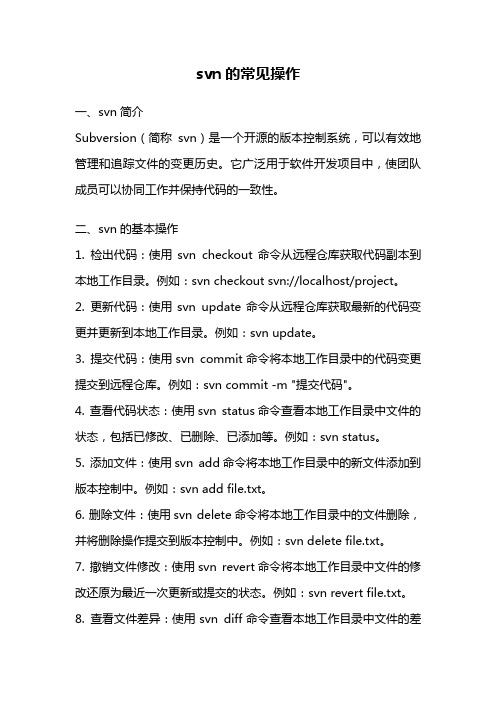
svn的常见操作一、svn简介Subversion(简称svn)是一个开源的版本控制系统,可以有效地管理和追踪文件的变更历史。
它广泛用于软件开发项目中,使团队成员可以协同工作并保持代码的一致性。
二、svn的基本操作1. 检出代码:使用svn checkout命令从远程仓库获取代码副本到本地工作目录。
例如:svn checkout svn://localhost/project。
2. 更新代码:使用svn update命令从远程仓库获取最新的代码变更并更新到本地工作目录。
例如:svn update。
3. 提交代码:使用svn commit命令将本地工作目录中的代码变更提交到远程仓库。
例如:svn commit -m "提交代码"。
4. 查看代码状态:使用svn status命令查看本地工作目录中文件的状态,包括已修改、已删除、已添加等。
例如:svn status。
5. 添加文件:使用svn add命令将本地工作目录中的新文件添加到版本控制中。
例如:svn add file.txt。
6. 删除文件:使用svn delete命令将本地工作目录中的文件删除,并将删除操作提交到版本控制中。
例如:svn delete file.txt。
7. 撤销文件修改:使用svn revert命令将本地工作目录中文件的修改还原为最近一次更新或提交的状态。
例如:svn revert file.txt。
8. 查看文件差异:使用svn diff命令查看本地工作目录中文件的差异,即与版本库中对应文件的差异。
例如:svn diff file.txt。
9. 查看文件日志:使用svn log命令查看文件的提交日志,包括每次提交的作者、日期和提交信息。
例如:svn log file.txt。
10. 创建分支:使用svn copy命令创建一个文件或目录的副本,以便进行独立的开发工作。
例如:svn copy file.txt file_branch.txt。
SVN各种错误提示产生原因及处理方法大全

SVN各种错误提示产生原因及处理方法大全1.svn: Server sent unexpected return value (500 Internal Server Error) in response to OPTIONS request for '/svn/test'错误的用户名检查登录的用户名是否输入错误svn: 服务器发送了意外的返回值(500 Internal Server Error),在响应“OPTIONS” 的请求“/svn/test” 中2.svn: OPTIONS of '/svn/test': authorization failed: Could not authenticate to server: rejected Basic challenge ()错误的口令用正确的用户名/口令登录svn: 方法OPTIONS 失败于“/svn/test”: 认证失败: Could not authenticate to server: rejected Basic challenge ()3.svn: Server sent unexpected return value (403 Forbidden) in response to OPTIONS request for '/svn/test'用户无权限联系管理员,为用户分配权限svn: 服务器发送了意外的返回值(403 Forbidden),在响应“OPTIONS” 的请求“/svn/test” 中4.svn: OPTIONS of '/svn/test': 200 OK () 服务器地址错误,是普通Web页面,不支持SVN的WebDA V 协议确认输入正确的SVN 服务地址。
可以在浏览器中输入该地址进行确认svn: 方法OPTIONS 失败于“/svn/test”: 200 OK()5.The version of your subversion (client) is below 1.5.0, upgrade to 1.5.0 or above. SVN below 1.5.0 can not handle mergeinfo properly. It can mess up our automated merge tracking!是由于客户端的软件版本低于1.5.0造成的。
解决SVNcleanup问题方法
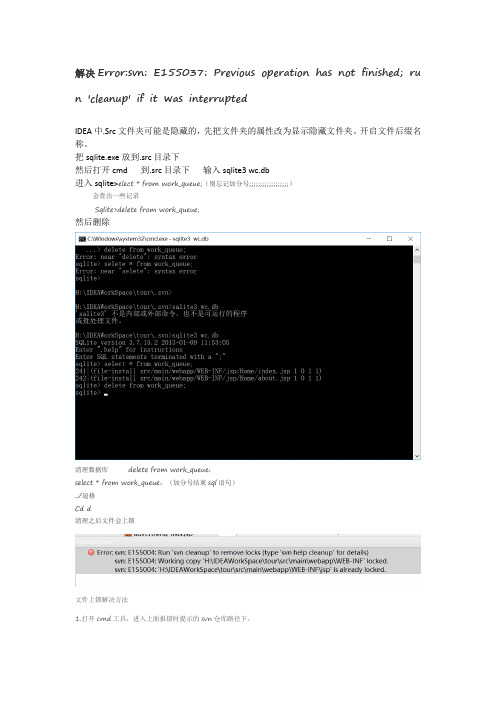
解决Error:svn: E155037: Previous operation has not finished; ru n 'cleanup' if it was interruptedIDEA中.Src文件夹可能是隐藏的,先把文件夹的属性改为显示隐藏文件夹。
开启文件后缀名称。
把sqlite.exe放到.src目录下然后打开cmd 到.src目录下输入sqlite3 wc.db进入sqlite>elect * from work_queue;(别忘记加分号;;;;;;;;;;;;;;;;;;)会查出一些记录Sqlite>delete from work_queue;然后删除清理数据库 delete from work_queue;select * from work_queue;(加分号结束sql语句)../退格Cd d清理之后文件会上锁文件上锁解决方法1.打开cmd工具,进入上面报错时提示的svn仓库路径下。
2.执行svn cleanup命令即可Error:svn: E155004: Run 'svn cleanup' to remove locks (type 'svn help cleanup' for details) svn: E155004: Working copy 'H:\IDEAWorkSpace\tour\src\main\webapp\WEB-INF\jsp' locked. svn: E155004: 'H:\IDEAWorkSpace\tour\src\main\webapp\WEB-INF\jsp' is already locked.。
如何在IDEA进行SVN基本操作和解决冲突

如何在IDEA进行SVN基本操作和解决冲突在IntelliJ IDEA中进行SVN基本操作和解决冲突的方法如下:一、配置SVN插件1. 打开IntelliJ IDEA,选择File -> Settings打开设置对话框。
2. 在对话框左侧的版本控制菜单中选择Subversion。
3. 点击右侧的“+”按钮,选择Subversion可用的路径,点击OK。
二、SVN基本操作1.检出代码在IntelliJ IDEA的主界面中,选择VCS -> Checkout from Version Control -> Subversion。
输入正确的Repository URL和Directory,点击Checkout按钮。
系统将提示输入SVN的用户名和密码,输入正确的信息,点击OK。
2.提交代码在IntelliJ IDEA中打开需要提交的文件或文件夹。
3.更新代码选择VCS -> Update,或者在右侧的Version Control面板中点击Update按钮。
IDEA将会将最新版本的代码从SVN服务器上更新到本地。
4.查看代码历史在IntelliJ IDEA的主界面中,选择VCS -> Browse VCS Repository -> Subversion。
或者在右侧的Version Control面板中选择Submit Changes按钮下方的Show History。
可以查看每个文件的提交历史。
5.比较文件差异IDEA会打开一个比较窗口,显示文件的差异。
三、解决冲突1.提示冲突当多个开发者同时修改了同一个文件并提交到SVN服务器时,就会出现冲突。
在IntelliJ IDEA的右侧Version Control面板中,冲突的文件会以红色标记出来。
2.手动解决冲突右击冲突的文件,选择Resolve Conflicts -> Edit Conflicts。
IDEA会打开一个合并窗口,分为本地版本、服务器版本和合并结果三部分。
svn cleanup 失败 解决方法
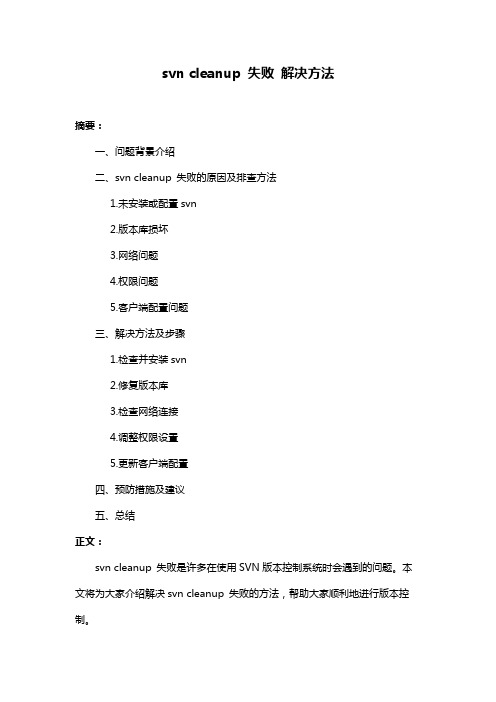
svn cleanup 失败解决方法摘要:一、问题背景介绍二、svn cleanup 失败的原因及排查方法1.未安装或配置svn2.版本库损坏3.网络问题4.权限问题5.客户端配置问题三、解决方法及步骤1.检查并安装svn2.修复版本库3.检查网络连接4.调整权限设置5.更新客户端配置四、预防措施及建议五、总结正文:svn cleanup 失败是许多在使用SVN版本控制系统时会遇到的问题。
本文将为大家介绍解决svn cleanup 失败的方法,帮助大家顺利地进行版本控制。
一、问题背景介绍SVN(Subversion)是一种开源的版本控制系统,广泛应用于软件开发团队之间的协作。
在使用SVN时,有时会遇到cleanup 失败的情况,导致无法正常进行版本控制。
这会给团队协作带来很大困扰,因此需要及时解决。
二、svn cleanup 失败的原因及排查方法1.未安装或配置svn在进行svn cleanup 操作前,请确保已正确安装并配置svn。
如果还未安装或配置,请参照官方文档进行操作。
2.版本库损坏如果版本库损坏,可能会导致svn cleanup 失败。
可以通过以下命令检查版本库是否损坏:```svn status -u```如果显示的错误信息中含有“invalid”,则可能是版本库损坏。
此时需要采取措施修复版本库,例如使用svnadmin repair 命令。
3.网络问题在进行svn cleanup 操作时,需要确保与版本库的连接正常。
如果网络出现问题,可能导致cleanup 失败。
请检查网络连接并尝试重新连接。
4.权限问题在进行svn cleanup 操作时,可能需要对相关目录或文件调整权限。
请检查权限设置,确保具有正确的权限。
5.客户端配置问题有时,svn cleanup 失败可能是由于客户端配置问题导致的。
请检查客户端配置,确保配置正确。
三、解决方法及步骤1.检查并安装svn如果还未安装或配置svn,请参照官方文档进行操作。
svncleanup命令参数
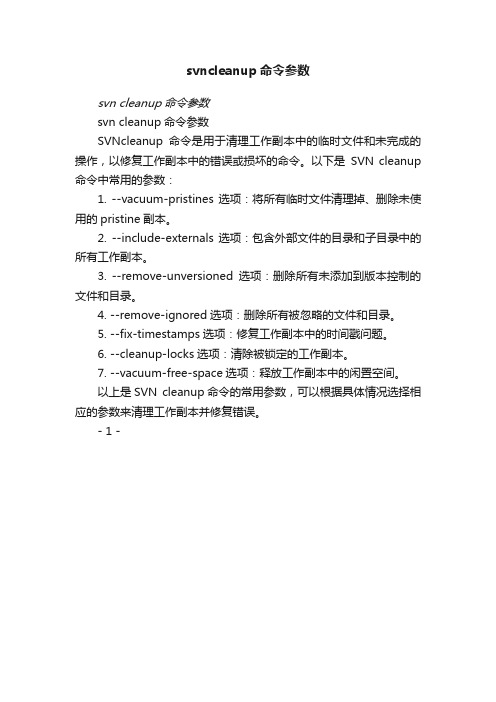
svncleanup命令参数
svn cleanup命令参数
svn cleanup命令参数
SVNcleanup命令是用于清理工作副本中的临时文件和未完成的操作,以修复工作副本中的错误或损坏的命令。
以下是SVN cleanup 命令中常用的参数:
1. --vacuum-pristines 选项:将所有临时文件清理掉、删除未使用的pristine副本。
2. --include-externals选项:包含外部文件的目录和子目录中的所有工作副本。
3. --remove-unversioned选项:删除所有未添加到版本控制的文件和目录。
4. --remove-ignored选项:删除所有被忽略的文件和目录。
5. --fix-timestamps选项:修复工作副本中的时间戳问题。
6. --cleanup-locks选项:清除被锁定的工作副本。
7. --vacuum-free-space选项:释放工作副本中的闲置空间。
以上是SVN cleanup命令的常用参数,可以根据具体情况选择相应的参数来清理工作副本并修复错误。
- 1 -。
SVN解决冲突(如果你想彻底删除(不使用垃圾箱),在点击删除时,请按着Shift键)

4.6.2.1. 本地删除,当更新时有更改进入
开发人员 A 修改 Foo.c 并将其提交至版本库中
开发人员 B 同时在他的工作副本中将文件 Foo.c 改名为 Bar.c,或者仅仅是删除了 Foo.c 或它的父文件夹。
更新开发人员 B 的工作副本会导致树冲突:
在工作副本中,Foo.c 被删除了,但是被标记为树冲突。
当一个文件通过 Subversion 在本机删除后,文件也从本机文件系统中删除。因此即使它是树冲突的一部分,却既不能显示冲突的叠加图标也不能通过右键单击来解决冲突。使用检查修改对话框来获得编辑冲突选项。
TortoiseSVN 能够协助找到合并更改的正确位置,但是需要作一些额外的工作来整理冲突。请牢记: 当进行一次更新操作后,工作副本的基础文件将会包括每一个项目在执行更新操作时版本库中的版本。如果你在进行更新后再撤销更改,工作副本将返回到版本库的状态,而不是你开始进行更改前的状态。
当文件夹改名时有类似的案例,但是在 Subversion 1.6 中还未被识别...
开发人员 A 在主干上工作,将父文件夹 FooFolder 改名为 BarFolder 并将其提交至版本库中。
开发人员 B 在分支上工作,在她的工作副本中修改 Foo.c 。
合并开发人员 A 的主干更改到开发人员 B 的分支工作副本会导致树冲突:
如果冲突是由于更改文件名引起的而不是删除文件引起的,那么 Bar.c 被标记为添加,但是其中却不包括开发人员 A 修改的内容。
开发人员 B 现在必须做出选择是否保留开发人员 A 的更改。在更改文件名的案例中,他可以将 Foo.c 的更改合并到改名后的文件 Bar.c 中去。对于删除文件或文件夹的案例中,他可以选择保留包含开发人员 A 更改内容的项目并放弃删除操作。或什么也不做而直接将冲突标记为已解决,那样他实际上丢弃了开发人员 A 的更改。
svn常见问题及解决

subversion(SVN)常见问题及其解决方法1. 隐藏文件.svn目录删除了怎么办Checkout后,工作空间下.svn目录下有大量隐藏文件,占用比较大的空间,他们是工作空间的管理文件,不能删除,如果不小心删除了也不要抓狂,不会影响服务器端的,重新checkout就又可以工作了。
如果想不包含这些隐藏文件导出,可以用TSVN菜单里的export 完成。
2.文件名大小写问题,在下载代码时,下载到一半,系统提示不能找到……文件,提示Can't copy"……"to"……"系统找不到指定文件该问题很可能是因为上传了大小写不同的同名文件,在Repo-Browser里找到同名文件删除一个就好了。
(该问题曾经困惑过好长时间,解决了是如此简单)3..can’t connect to host …………(1),服务器有没有运行,有没有打开相应端口如果服务器是svnserve,检查有没有运行svnserve,有没有打开3690端口(我们用的是这个,端口是9999)如果服务器是apache,检查apahce是否运行,是否打开80端口检查时可以在服务器运行netstat -na看看相应端口是否在LISTEN(2),防火墙有没有开放相应端口(3),客户端是否可以连接服务器的相应端口使用命令telnet 服务器IP 相应端口如:telnet 192.168.0.1 99994. 路径或权限不足时将出现错误信息提示:http://localhost (路径不对)Error * PROPFIND request failed on '/' PROPFIND of '/': 200 OK (http://localhost)http://localhost/svn (权限不足)Error * PROPFIND request failed on '/svn' PROPFIND of '/svn': 403 Forbidden (http://localhost)http://localhost/svn/repos (正常显示)http://localhost/repos (权限不允许)Error * PROPFIND request failed on '/repos' PROPFIND of '/repos': 405 Method Not Allowed (http://localhost)解决办法是填写正确的路径或给予适当的权限。
SVN使用FAQ
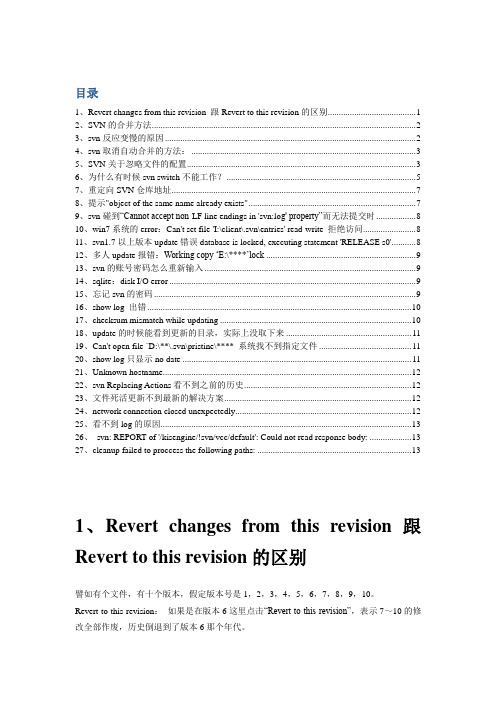
目录1、Revert changes from this revision 跟Revert to this revision的区别 (1)2、SVN的合并方法 (2)3、svn反应变慢的原因 (2)4、svn取消自动合并的方法: (3)5、SVN关于忽略文件的配置 (3)6、为什么有时候svn switch不能工作? (5)7、重定向SVN仓库地址 (7)8、提示"object of the same name already exists" (7)9、svn碰到“Cannot accept non-LF line endings in 'svn:log' property”而无法提交时 (8)10、win7系统的error:Can't set file 'I:\client\.svn\entries' read-write 拒绝访问 (8)11、svn1.7以上版本update错误database is locked, executing statement 'RELEASE s0' (8)12、多人update报错:Working copy ...E:\****‟lock .. (9)13、svn的账号密码怎么重新输入 (9)14、sqlite:disk I/O error (9)15、忘记svn的密码 (9)16、show log 出错 (10)17、checksum mismatch while updating (10)18、update的时候能看到更新的目录,实际上没取下来 (11)19、Can't open file `D:\**\.svn\pristine\**** 系统找不到指定文件 (11)20、show log只显示no date (11)21、Unknown hostname (12)22、svn Replacing Actions看不到之前的历史 (12)23、文件死活更新不到最新的解决方案 (12)24、network connection closed unexpectedly (12)25、看不到log的原因 (13)26、svn: REPORT of '/kisengine/!svn/vcc/default': Could not read response body: (13)27、cleanup failed to proccess the following paths: (13)1、Revert changes from this revision 跟Revert to this revision的区别譬如有个文件,有十个版本,假定版本号是1,2,3,4,5,6,7,8,9,10。
SVN常见问题及解决方案

SVN常见问题及解决⽅案1 清除缓存的⽤户名和密码2 SVN中英⽂切换3 安装SVN客户端时报错安装1.8版本的SVN客户端,若报下列错误,如图:报此错误是由于Windows Installer的版本太低,安装下列installer即可 WindowsXP-KB942288-v3-x86.exe安装后重启电脑,再安装SVN1.8即可。
4 XX⽬录已锁定,请执⾏“清理”命令sVN本地更新时,由于⼀些操作中断,如磁盘空间不够,⽤户取消等,可能会造成本地⽂件被锁定的情况。
这时候⽆论你在执⾏SVN的更新、上传、添加等⼦命令都会提⽰XX⽬录已锁定,请执⾏清理命令。
解决⽅案:1、可以使⽤SVN clean up来清除锁定。
2、如果不是本⽬录锁定,系统提⽰上⼀层⽬录锁定,需要到上⼀层或者根⽬录中清除。
3.如果在根⽬录下都⽆法clean的话,⼀般采取的⽅法是另外找⼀个⽬录重新CHECKOUT。
但有时有时SVN⽬录下可能有⼀些⾃⼰本地修改的⽂件,还未提交到SVN服务器,这时重新CHECKOUT需要注意本地⽂件的备份,并且不要强制覆盖服务器上其它⼈修改的内容。
4.其实SVN加锁会在.SVN(隐藏⽂件)中⽣成⼀个名字叫lock的⽂件(⽆后缀),查找所有的,⼿⼯删除。
然后再尝试更新,系统可能会提⽰某个.base⽂件⽆法访问。
找到它,把相关的⽂件或其所在的⽬录删除,重新UPDATE。
5 Failed to load JavaHL Library问题描述:当本地svn客户端由1.7版本升级到1.8版本的时候,在eclispe端⽤subclipse同步就会出现Failed to load JavaHL Library 异常。
该library其实是在subversion插件的⼀个jar包⾥⾯,但是不知道由于什么原因⽆法加载到。
解决⽅案:1、打开D:\eclipse4.3\dropins\subversion\plugins⽂件夹2、将org.tigris.subversion.clientadapter.javahl.win32_1.8.3.jar⽂件解压到D :\eclipse4.3\dropins\subversion\javahl⽂件夹下3、打开eclipse4.3的eclipse.ini⽂件在最后加上-Djava.library.path=D:/eclipse4.3/dropins/subversion/javahl4、重启eclispe。
SVN使用常见问题总结

SVN使⽤常见问题总结SVN使⽤常见问题总结1.多⼈修改同⼀⽂件,产⽣冲突未先进⾏更新,提交时报错,系统提⽰You have to update your working copy first.选择更新⽂件后,如果⽂件内容不是在同⼀⾏修改的,系统会⾃动合并,否则系统会提⽰⽂件冲突,需要⼿动解决。
2.如何使⽤其他⽤户登录登录SVN时选择保存认证,下次登录时直接进去了,如果希望更改登录⽤户,可进⾏如下操作:右键->TortoiseSVN->设置->已保存数据->清除。
3.创建branch时系统报错在服务器的branch下没有建好分⽀的⽬录,在客户端创建分⽀时,直接指定分⽀的名称,这时候报错“path 'branches' not present”,这是怎么回事啊?创建tag也⼀样。
svn copy不会⾃动递归创建⽬录,你要⾃⼰先创建好⽗⽬录。
⽐如你要创建⼀个分⽀/branches/1.4.1,那么1.4.1你可以不⽤创建,但是/branches你要先创建好。
4.Subversion是否可以控制中⽂⽬录的访问权限?可以!经过测试,发现subversion是可以很好地控制中⽂⽬录的权限的。
⽅法很简单,就是将你的权限控制⽂件的格式转换为UTF-8格式,将权限⽂件改成UTF-8格式可以使⽤UltraEdit的菜单"ASCII to UTF-8 (Unicode Editing)"。
5.如何恢复SVN中已删除⽂件或⽂件夹⽤TortoiseSVN:1).在本地working copy中,⽤TortoiseSVN->Show log查看版本库的历史记录。
可以⽤search。
2).找到删除该⽂件或者⽂件夹的版本,在Log message⾥右键Revert the changes from this revision。
3).该⽂件或⽂件夹就被恢复到本地的working copy中了。
TortoiseSVN用户使用手册(简易)

项目中不需要进行版本控制的文件和目录,可添加文件到该项目的忽略列表。 1.9、重命名文件或目录(SVN Rename) TortoiseSVN 中的子菜单中删除和重命名的菜单项
本地工作副本重命名文件: 操作步骤:选中文件TortoiseSVNRename
重命名包含两个操作:删除+新增,所以需要同时提交删除及新增文件,重命名才成功。 TortoiseSVN 浏览重命名:可直接修改文件名,填写备注确定即可。 2.0、锁定文件
文件被锁后,其他人无法提交文件到 SVN 操作步骤:选中副本文件TortoiseSVNGet lock
填写锁备注
被锁后:
文件提交后,锁自动解除。
2.1、解除文件锁定
手动解除锁定 操作步骤:选中副本文件TortoiseSVNRelease lock
文件解除锁定,文件图标还原为锁定前的状态。 以上已能基本满足使用需求,如有其他需求,请联系 SCM-张燕芳
步骤 3:永久接受输入授权认证用户名及密码
输出结果:
检出完成。
1.2、更新本地工作副本(SVN update) 步骤:选中工作副本右键update,如下图:
输ห้องสมุดไป่ตู้结果:
1.3、删除工作副本文件(SVN Delete) 步骤:选中删除内容TortoiseSVNDelete选中空白处SVN Commit
(提交操作)
输出结果:
1.4、新增内容(SVN Add) 步骤:选中待提交 SVN 库内容右键TortoiseSVNAdd ,如下图:
1.5、提交变更内容(SVN Commit) 步骤:选中文件右键SVN Commit填写 log 信息ok
输出结果:
1.6、还原修改内容(SVN Revert) 步骤:选中已修改内容TortoiseSVNRevert
